Come Rimuovere La Schermata di Blocco in iOS 18/26 (iPhone & iPad)
Se stai utilizzando iOS 18 e desideri aggiornare o togliere il blocco schermo, sei nel posto giusto. Questa guida ti accompagnerà nel processo per eliminare lo sfondo della schermata di blocco su iOS 18 (sia su iPhone che su iPad), garantendo che il tuo dispositivo abbia sempre un aspetto fresco e pulito.
- Parte 1. Guida passo passo per eliminare lo sfondo della schermata di blocco su iOS 18
- Parte 2. Perché non Posso Eliminare la Mia Schermata di Blocco sul Mio iPhone
- Parte 3. Consigli per Personalizzare la Schermata di Blocco di iOS 18
- Suggerimento Extra: Come Rimuovere il Blocco Schermo Senza Password (Compatibile con iOS 18)
Parte 1. Guida Passo-Passo per Eliminare lo Sfondo della Schermata di Blocco su iOS 18
- Inizia premendo il pulsante laterale o superiore per bloccare il tuo iPhone o iPad.
- Con il dispositivo bloccato, premi a lungo sulla schermata di blocco. La schermata si ridurrà e appariranno le opzioni di personalizzazione.
- Scorri verso sinistra o verso destra per esplorare i tuoi sfondi esistenti. Seleziona quello che desideri eliminare.
- Passare il dito verso l'alto sullo sfondo selezionato. Apparirà l'icona di un cestino rosso. Toccare questa icona per eliminare lo sfondo.
- Tocca "Elimina Questo Sfondo" per confermare e rimuoverlo dal tuo dispositivo.

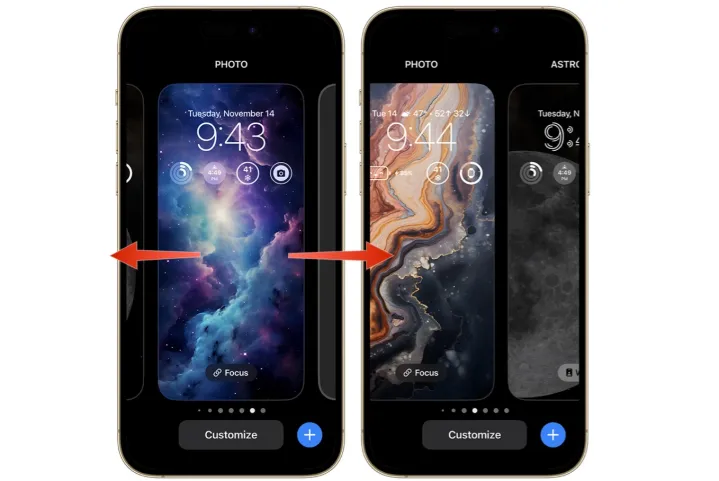
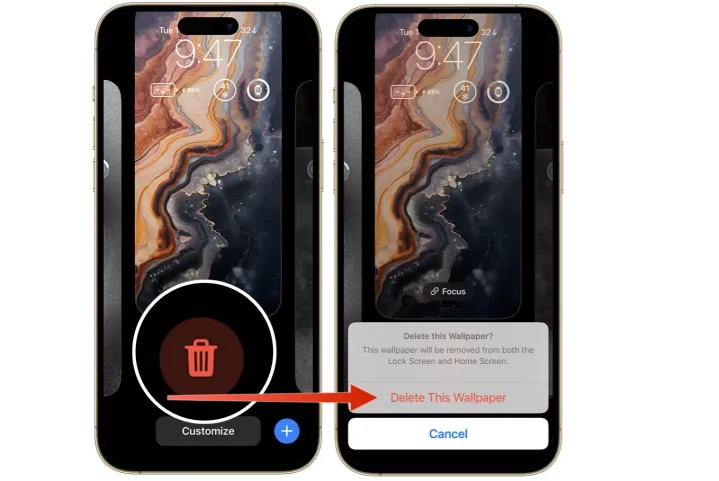
È tutto! Hai eliminato con successo uno sfondo per schermata di blocco su iOS 18. Se incontri una situazione in cui "questa schermata di blocco non può essere eliminata" su iOS 18, assicurati di non stai cercando di eliminare lo sfondo predefinito o unico sul tuo dispositivo.
Parte 2. Perché non posso eliminare la mia schermata di blocco sul mio iPhone
Se stai avendo difficoltà a eliminare la tua schermata di blocco su iOS 18, non sei solo. Diversi fattori potrebbero impedire questa azione:
Se hai una modalità Focus collegata alla schermata di blocco, potrebbe impedirne l'eliminazione. Prova a scollegare la modalità Focus dalla tua schermata di blocco nelle impostazioni.
- Bug del software: Occasionalmente, problemi di software in iOS 18 possono causare questo problema. Riavviare il dispositivo o aggiornare alla versione più recente di iOS potrebbe risolverlo.
- Restrizioni di sistema: Alcune schermate di blocco potrebbero essere limitate dalle impostazioni di sistema, specialmente se il tuo dispositivo è gestito da un'organizzazione o utilizza configurazioni specifiche.
- Profili utente: Se il tuo iPhone è configurato con più profili utente, il profilo principale potrebbe avere restrizioni sui cambiamenti della schermata di blocco.
Affrontando questi potenziali problemi, dovresti essere in grado di eliminare la schermata di blocco e personalizzare il tuo iPhone come desideri.
Parte 3. Consigli per personalizzare la schermata di blocco di iOS 18
Per sfruttare al meglio iOS 18, prendi in considerazione questi suggerimenti aggiuntivi per la personalizzazione della tua schermata di blocco:
1. Come personalizzare i widget sulla schermata di blocco
I widget sono una funzionalità potente che possono fornire informazioni in un colpo d'occhio senza sbloccare il dispositivo. Ecco come personalizzarli:
- Inizia premendo a lungo sulla schermata di blocco per accedere alle opzioni di personalizzazione.
- Tocca su "Personalizza" e poi scegli "Schermata di blocco".
- Tocca il pulsante "+" sotto la visualizzazione dell'ora per aggiungere widget come meteo, eventi del calendario o titoli di notizie.
- Trascina e rilascia i widget per disporli secondo le tue preferenze. Tocca "Fine" quando sei soddisfatto.
2. Come impostare sfondi dinamici
Gli sfondi dinamici danno vita alla tua schermata di blocco con movimenti e effetti sottili. Ecco come impostarli:
- Apri l'app "Impostazioni" sul tuo dispositivo e seleziona "Sfondo".
- Tocca su "Scegli un nuovo sfondo" e seleziona "Dinamico" tra le opzioni disponibili.
- Sfoglia gli sfondi dinamici, visualizzali in anteprima e tocca "Imposta" per applicarlo alla tua schermata di blocco.
3. Come creare una schermata di blocco a più livelli
Per un look unico, crea una schermata di blocco a più livelli utilizzando la funzione Effetto Profondità:
- Seleziona una foto con distinti livelli, come ad esempio una con una persona, un animale domestico o un panorama urbano.
- Quando personalizzi la tua schermata di blocco, tocca il pulsante "Altro" nell'angolo in basso a destra e abilita "Effetto Profondità".
- Regola i livelli pizzicando e zoomando finché non sei soddisfatto del risultato. Tocca "Fatto" per applicare l'effetto.
Suggerimento Extra: Come rimuovere il blocco schermo senza password (iOS 18 Supportato)
Molte persone possono aver avuto l'esperienza di dimenticare le password e potrebbero persino dimenticare il codice di blocco schermo di iPhone o iPad. Se ti trovi in questa situazione, non preoccuparti. Tenorshare 4uKey può aiutarti a rimuovere il blocco schermo anche se hai dimenticato la password.
Con questo strumento, puoi sbloccare e rimuovere rapidamente i blocchi schermo, i blocchi di attivazione di iCloud, ecc., con pochi clic. Questo strumento è compatibile con tutte le versioni di iOS, inclusi iOS 18/17, ed è una soluzione affidabile per sbloccare i dispositivi Apple.
Passaggi per sbloccare il blocco schermo iOS 18 su iPhone/iPad con 4uKey:
- Scarica gratuitamente e installa Tenorshare 4uKey su un PC o Mac. Trova "Sblocca schermo iOS" e clicca su "Start" per sbloccare il tuo iPhone senza codice di accesso.
- Collega il tuo iPhone al computer con un cavo, quindi scarica il firmware.
- Una volta scaricato il firmware, sblocca automaticamente il tuo iPhone.
- Quindi 4uKey iPhone Unlocker può sbloccare presto il tuo iPhone senza codice di accesso.


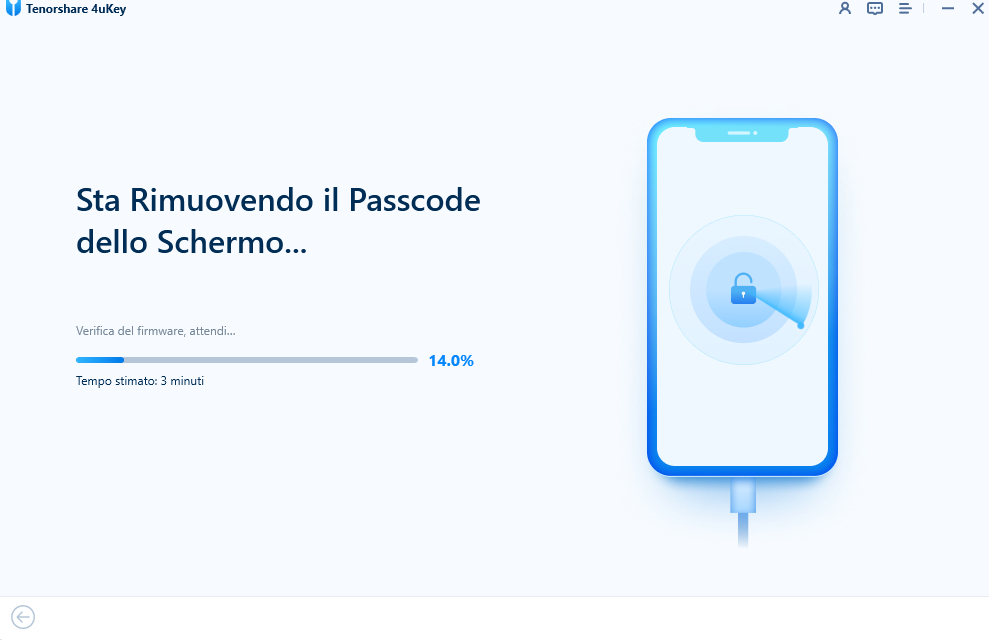
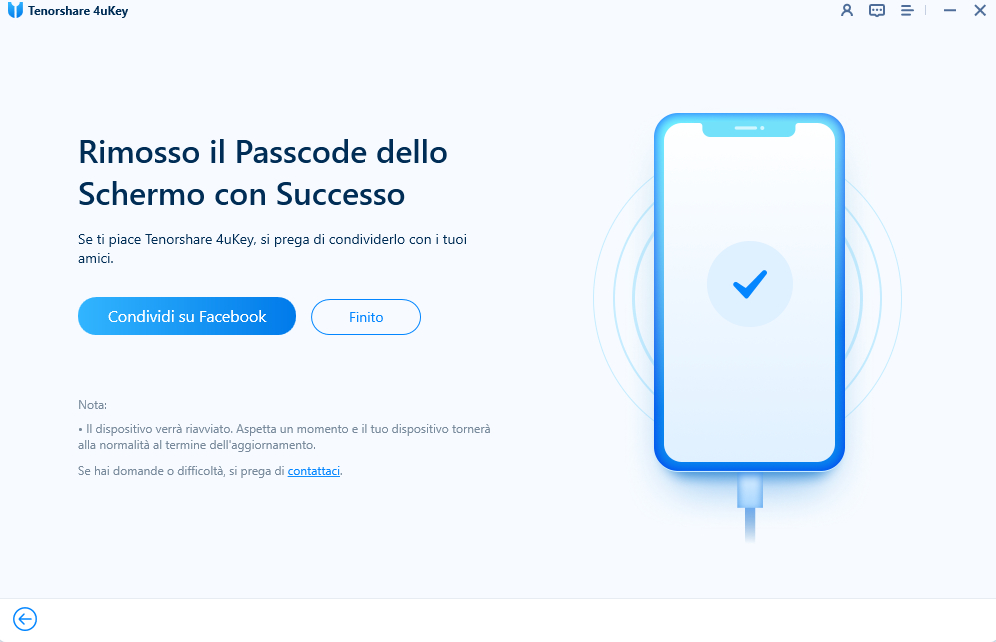
Conclusione
iOS 18 offre fantastiche opzioni di personalizzazione per la schermata di blocco e lo sfondo, rendendo facile la personalizzazione del vostro iPhone o iPad. Che si tratti di eliminare vecchi sfondi, impostare effetti dinamici o personalizzare i widget, questi suggerimenti vi aiuteranno a ottenere il massimo dal vostro dispositivo.
E se dimentichi mai la password di blocco dello schermo, strumenti come Tenorshare 4uKey sono disponibili per aiutarti a riprendere il controllo.
Esprimi la tua opinione
Esprimi la tua opinione
Crea il tuo commento per Tenorshare articoli
- Tenorshare 4uKey supporta come rimuovere la password per il tempo di utilizzo schermo iPhone o iPad senza perdita di dati.
- Novità Tenorshare: iAnyGo - Cambia la posizione GPS su iPhone/iPad/Android con un solo clic.
- Tenorshare 4MeKey: Rimuovere il blocco di attivazione di iCloud senza password/Apple ID.[Supporto iOS 16.7].

4uKey
Sbloccare Facilmente il Passcode Dell'iPhone/Apple ID/iCloud Attivazione Blocco/MDM
Sblocco 100% Riuscito







